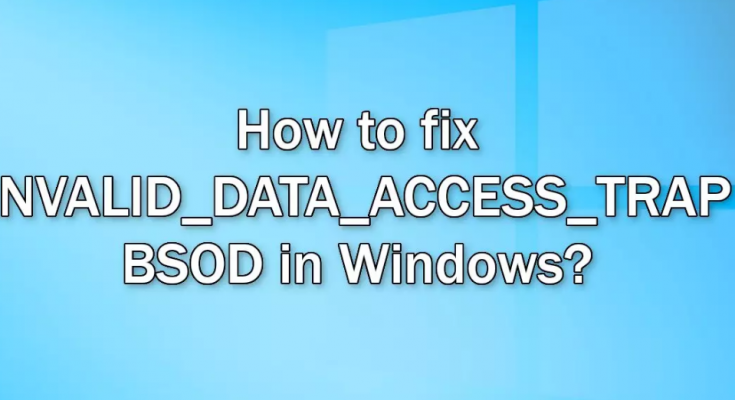Ich habe den Fehler INVALID_DATA_ACCESS_TRAP mit BSOD auf meinem Windows erhalten, nachdem ich es von Windows 10 auf Windows 11 aktualisiert hatte. Empfehlen Sie mir einige Tipps! Was ist zu tun?
Blue Screen of Death mit STOP-Fehler auf dem Windows-Bildschirm ist ein kritisches Problem, das dazu führen kann, dass Windows abstürzt und nicht mehr funktioniert. In dieser Situation kann Windows nur neu starten. In diesem Fall ist es üblich, dass eine Person einige ihrer nicht gespeicherten Daten in laufenden Apps verliert.
Es ist erwähnenswert, dass der BSOD INVALID_DATA_ACCESS_TRAP-Fehler unter Windows nicht so leicht genommen und so schnell wie möglich behoben wird. Es gibt verschiedene mögliche Gründe, die zu diesem Fehler führen können. Einige der häufigsten Gründe sind:
- fehlende Kerndateien,
- Korruptes Gerät d Flüsse,
- Speicherprobleme,
- Präsenz-App von Drittanbietern usw.
Eine Fehlerbehebung des Problems ist möglich, und wir sind nur hier, um die erforderlichen manuellen Schritte bereitzustellen, obwohl Sie versuchen können, eine automatische Lösung zu verwenden. PC Repair Tool ist ein automatisches Systemreparaturtool, das die beschädigten Systemkomponenten identifizieren kann.
Das Tool ist dafür bekannt, alle BSODs und Registrierungsprobleme durch Scannen des Systems zu beheben. Das Tool löscht auch Cookies und Cache, was die Systemleistung sicherlich steigern wird. Hier ist der direkte Download-Link für das PC Repair Tool für Sie.
Wenn Sie nach den manuellen Fehlerbehebungsschritten für den Fehler INVALID_DATA_ACCESS_TRAP suchen, sehen Sie unten nach. Mehrere unten aufgeführte Methoden helfen Ihnen dabei, das Problem zu beheben und Windows Update erfolgreich durchzuführen.
Korrekturen für den INVALID_DATA_ACCESS_TRAP-Fehler
Lösung 1: Aktualisieren von Windows
- Gehen Sie vom Startmenü zu den Einstellungen,
- Klicken Sie auf Update & Sicherheit,
- Wählen Sie links Windows Update,
- Klicken Sie im rechten Bereich auf Nach Updates suchen,
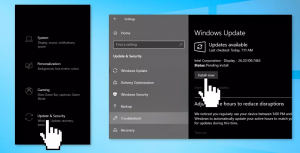
Der Computer sucht nach dem Download und installiert alle gefundenen Updates.
Lösung 2: Reparieren Sie beschädigte Systemdateien
Um die beschädigten Systemdateien zu reparieren, empfehlen wir Ihnen, den SFC-Scan auszuführen:
- Geben Sie cmd in das Suchfeld ein,
- Klicken Sie mit der rechten Maustaste auf die Eingabeaufforderung und wählen Sie Als Administrator ausführen aus.
- Geben Sie den folgenden Befehl in die Befehlszeile ein und drücken Sie die Eingabetaste:
Sfc/ scannen
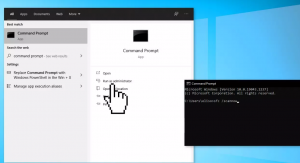
- Starten Sie Ihr System neu,
- Wenn SFC-Scans einen Fehler anzeigen, verwenden Sie die folgenden Befehle und drücken Sie nacheinander die Eingabetaste, um den erforderlichen Fix zu erhalten:
DISM /Online /Cleanup-Image /CheckHealth
DISM /Online /Cleanup-Image /ScanHealth
DISM /Online /Cleanup-Image /RestoreHealth
Lösung 3: Datenträger überprüfen
Der INVALID_DATA_ACCESS_TRAP-Fehler auf Ihrem Windows könnte darauf zurückzuführen sein, dass die Festplatte beschädigt wurde. Hier ist, wie Sie es überprüfen können, um sicherzustellen:
- Eingabeaufforderung als Administrator öffnen,
- Verwenden Sie nun je nach HDD- oder SDD-Typ des verwendeten Betriebssystems den folgenden Befehl (und vergessen Sie nicht, die Eingabetaste zu drücken):
Für Festplatte:
Chkdsk c:/ f
Für SSD
Chkdsk c:/f/r/X
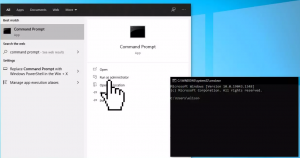
- Wenn Sie eine Fehlermeldung erhalten, geben Sie Y ein und drücken Sie die Eingabetaste.
- Starten Sie das Gerät nach Abschluss des Jobs neu.
Lösung 4: Führen Sie die BSOD-Fehlerbehebung aus
- Öffnen Sie Einstellungen und gehen Sie zum Abschnitt Update & Sicherheit,
- Klicken Sie auf Fehlerbehebung,
- Wählen Sie BSOD und klicken Sie auf Problembehandlung ausführen,
- Befolgen Sie die Anweisungen auf dem Bildschirm, um die Schritte abzuschließen.
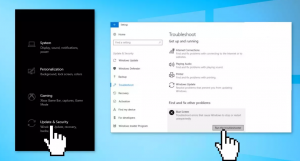
Lösung 5: Antivirus von Drittanbietern entfernen
Ihr Sicherheitsprogramm steht möglicherweise in Konflikt mit bestimmten installierten Apps, wodurch Sie den Fehler INVALID_DATA_ACCESS_TRAP erhalten. Deaktivieren Sie in diesem Fall Ihr AV-Tool und prüfen Sie, ob dies Ihnen hilft:
- Geben Sie App und Features in das Suchfeld ein,
- Finden Sie Antivirus-Software,
- Klicken Sie auf Deinstallieren.
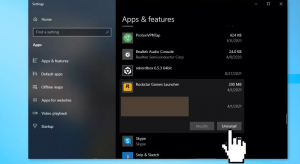
Lösung 6: Führen Sie das Windows-Speicherdiagnosetool aus
Wenn Sie das Update noch nicht erhalten haben, überprüfen Sie, ob ein RAM-Problem vorliegt. Windows verfügt über ein integriertes RAM-Testtool – Windows Memory Diagnostic Tool. So können Sie dieses Tool verwenden, um den Fehler zu beheben:
- Öffnen Sie das Startmenü, geben Sie Windows Memory Diagnostic ein und drücken Sie die Eingabetaste.
- Klicken Sie auf Jetzt neu starten und auf Probleme prüfen.
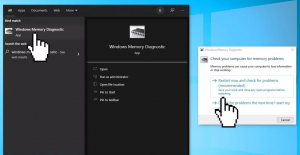
- Computer startet automatisch neu. Beim Start sehen Sie einen Fortschrittsbalken mit einer Statusmeldung, die Sie über alle Probleme informiert, die während des Vorgangs erkannt wurden.
Lösung 7: Deaktivieren Sie den automatischen Neustart
- Drücken Sie Win+E, um den Datei-Explorer zu öffnen,
- Klicken Sie mit der rechten Maustaste auf Dieser PC und wählen Sie Eigenschaften,
- Klicken Sie auf Erweiterte Systemeinstellungen,
- Scrollen Sie nach unten, um den Abschnitt Start und Wiederherstellung zu finden, und klicken Sie auf die Option Einstellungen.
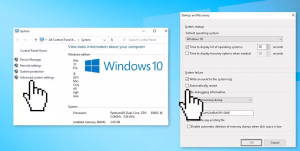
- Markieren Sie nun unter dem Abschnitt „Systemfehler“ die Option „Automatisch neu starten“.
- Klicken Sie auf Anwenden und bestätigen Sie mit OK.
Lösung 8: Treiber aktualisieren
Die nicht aktuellen Gerätetreiber könnten der Grund dafür sein, dass Sie den Fehler INVALID_DATA_ACCESS_TRAP erhalten. So können Sie ihre Aktualisierung in Ihrem System durchführen:
- Drücken Sie Win+S, geben Sie Geräte-Manager ein und drücken Sie die Eingabetaste.
- Erweitern Sie das Ausrufezeichen neben dem Gerät auf der Konsole und wählen Sie die Option „Treiber aktualisieren“.
- Wählen Sie Automatisch nach aktualisierter Treibersoftware suchen,
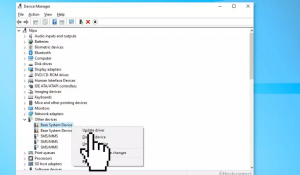
- Die dann, die neuere Version, falls verfügbar, der Treiber wird automatisch heruntergeladen,
- Starten Sie das Gerät neu, sobald der Vorgang abgeschlossen ist.
Wenn Sie eine automatische Treiberaktualisierung wünschen und sich nicht auf diese langwierigen manuellen Schritte einlassen, verwenden Sie das automatische Treiberaktualisierungstool, dessen direkter Download-Link hier ist:
Fazit
Das ist alles! Wir haben alle möglichen Korrekturen für den Fehler INVALID_DATA_ACCESS_TRAP für Sie bereitgestellt. Hoffentlich helfen Ihnen die oben genannten Korrekturen dabei, das Problem zu beseitigen. Wir freuen uns über Ihre Antworten auf den Artikel in Form von Fragen, Fragen und Vorschlägen über den Kommentarbereich unten.